Anpassa teckensnitt och typografi
Lär dig hur du ändrar teckensnitt, storlekar och textstilar i dina karuseller
Hur man ändrar teckensnitt, storlek och justering
Lär dig hur du anpassar ditt textutseende över alla slides i din karusell.
Snabba steg
1. Aktivera anpassade teckensnitt
- Hitta växeln "Använd anpassade teckensnitt" i textinställningspanelen
- Klicka för att sätta den PÅ
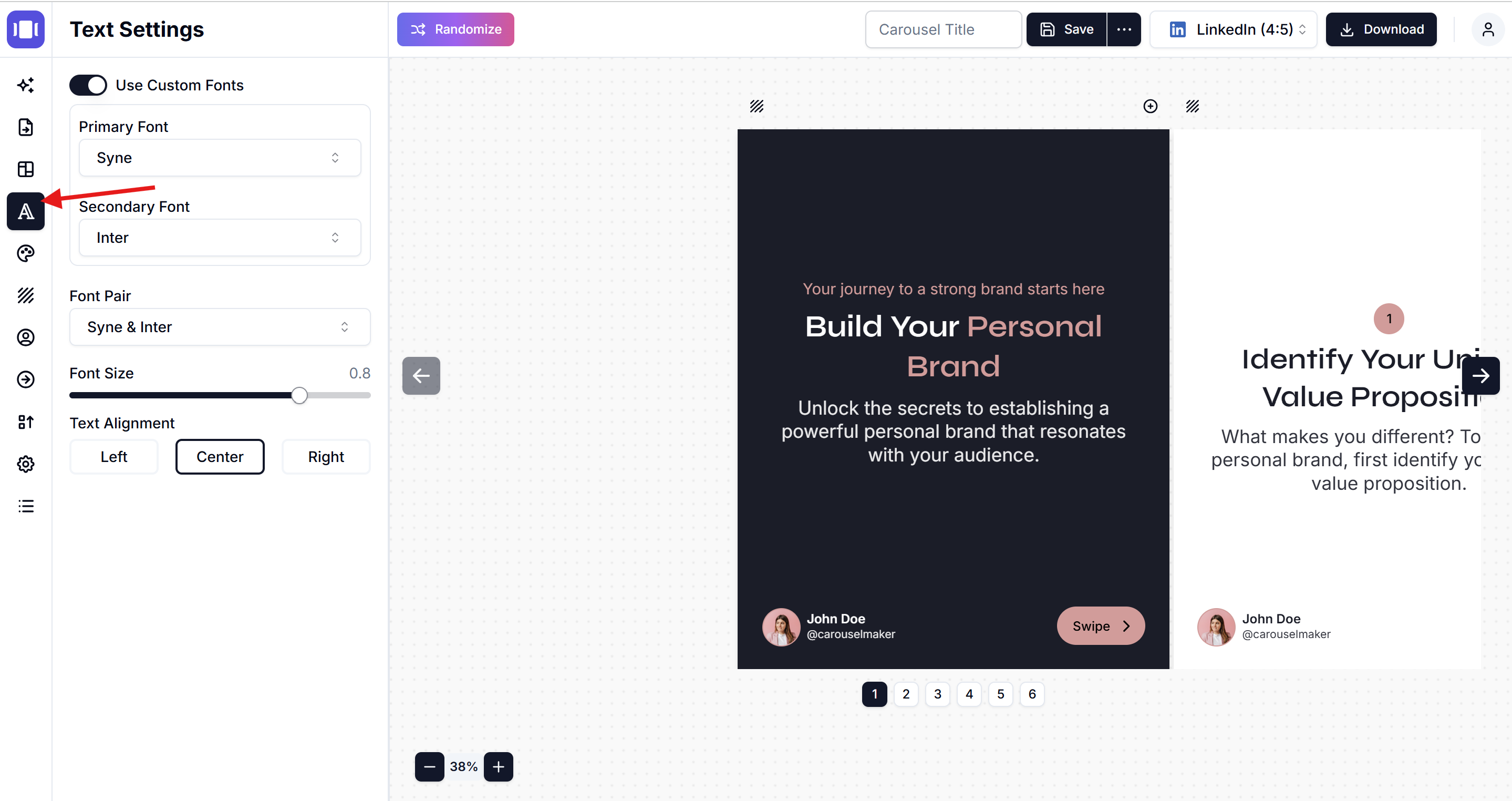
2. Välj dina teckensnitt
Du kan välja teckensnitt på två sätt:
Alternativ A: Välj individuella teckensnitt
- Primärt teckensnitt: Klicka dropdown och välj ditt huvudteckensnitt (t.ex. "Cardo")
- Sekundärt teckensnitt: Klicka dropdown och välj ditt accentteckensnitt (t.ex. "Hind")
Alternativ B: Använd teckensnittspar
- Klicka på "Teckensnittspar" dropdown (visar nuvarande kombination som "Cardo & Hind")
- Välj från förmade teckensnittskombiationer som fungerar bra tillsammans
3. Justera teckenstorlek
- Använd "Teckenstorlek" reglaget för att göra text större eller mindre
- Dra reglaget åt höger för att öka storleken, åt vänster för att minska
4. Ställ in textjustering
Välj hur din text positioneras:
- Vänster: Text justeras till vänster sida
- Centrum: Text centreras i mitten
- Höger: Text justeras till höger sida
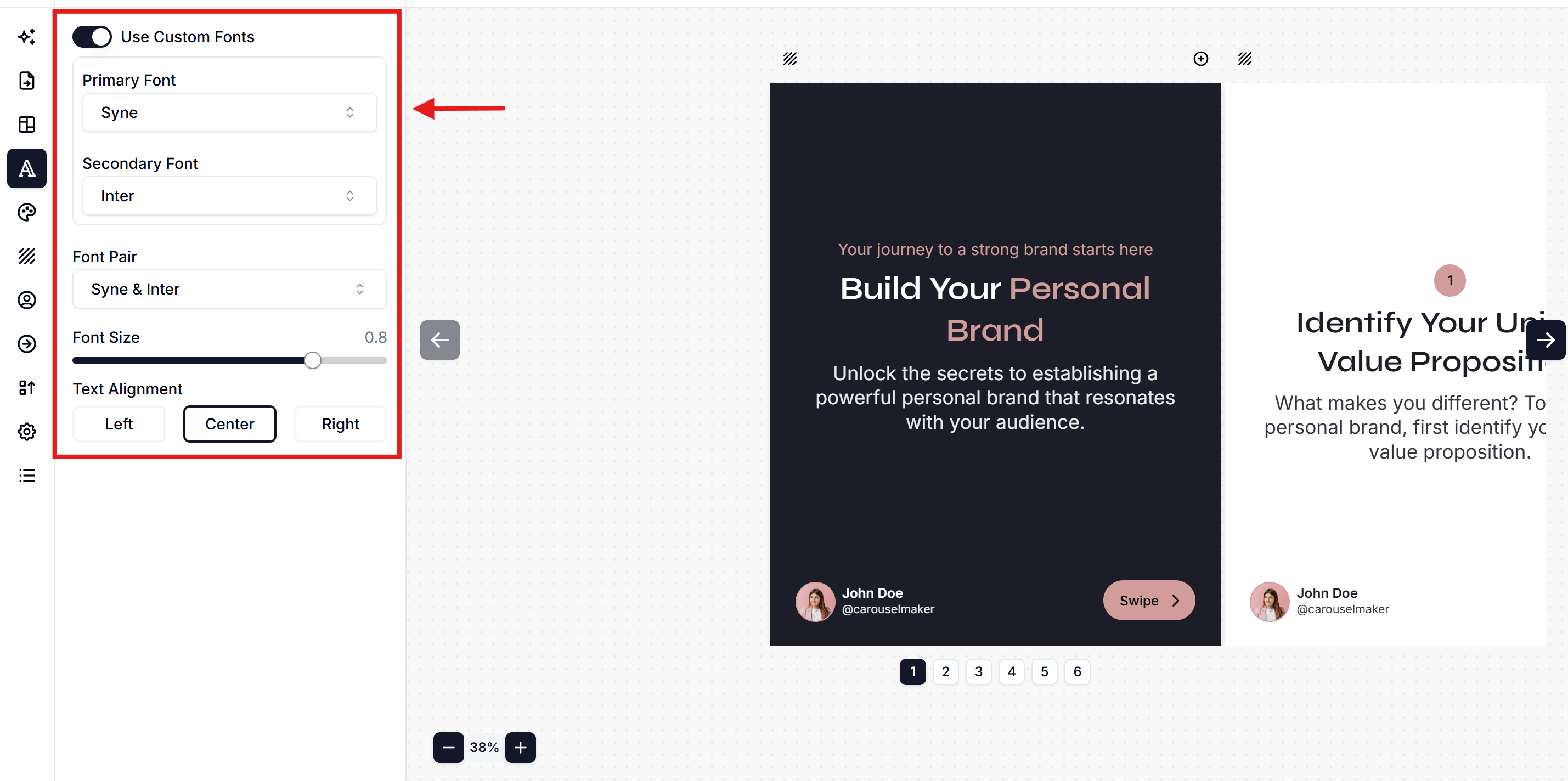
Tips
- Välj teckensnitt som matchar din varumärkesstil
- Se till att texten är stor nog att läsa lätt
- Testa olika storlekar för att hitta vad som fungerar bäst
Dina ändringar tillämpas på alla slides automatiskt!
Related Articles
Lägg till bakgrundsbilder till karusellslides: Komplett designguide
Lär dig hur du lägger till fantastiska bakgrundsbilder till karusellslides. Steg-för-steg handledning för att anpassa slide-bakgrunder med professionella designtips för LinkedIn, Instagram & TikTok-karuseller.
Hur man lägger till bilder till slides
Steg-för-steg guide för att lägga till och anpassa bilder i dina karusellslides
Hur man ändrar varumärkning i Carousel Maker
Komplett steg-för-steg-guide för att ändra varumärkning i Carousel Maker, inklusive att lägga till logotyper, anpassa personliga och företagsdetaljer, samt säkerställa varumärkeskonsistens i dina karuseller.